Вступ
Акумулятор є ключовим компонентом ноутбука, і його зношування впливає на автономність пристрою. У Windows є вбудовані інструменти для перевірки стану батареї, а також сторонні утиліти, які допоможуть оцінити її продуктивність. У цій статті ми розглянемо способи перевірки стану акумулятора у Windows.
Використання командного рядка
Windows дозволяє створити детальний звіт про стан акумулятора за допомогою командного рядка:
-
Натисніть Win + R, введіть
cmdі натисніть Enter. -
У командному рядку введіть наступну команду:
powercfg /batteryreport /output "C:\battery-report.html" -
Після виконання команди відкрийте створений файл у браузері. Він міститиме інформацію про ємність батареї, цикли заряду та загальний стан акумулятора.
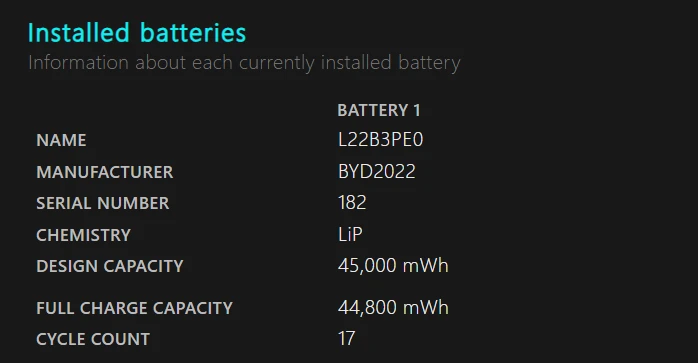
Використання PowerShell
PowerShell надає ще один спосіб перевірки стану батареї:
-
Відкрийте PowerShell з правами адміністратора (натисніть Win + X, виберіть Windows PowerShell (Admin)).
-
Виконайте команду:
Get-WmiObject Win32_Battery | Select-Object Status, EstimatedChargeRemaining -
Ви побачите інформацію про поточний заряд та статус акумулятора.
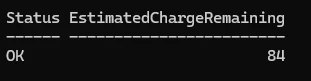
Використання «Параметрів» Windows
Windows 10/11 має вбудований моніторинг заряду:
-
Відкрийте Параметри (Win + I).
-
Перейдіть у розділ Система → Живлення та батарея.
-
Тут можна побачити рівень заряду та графік його розряджання.
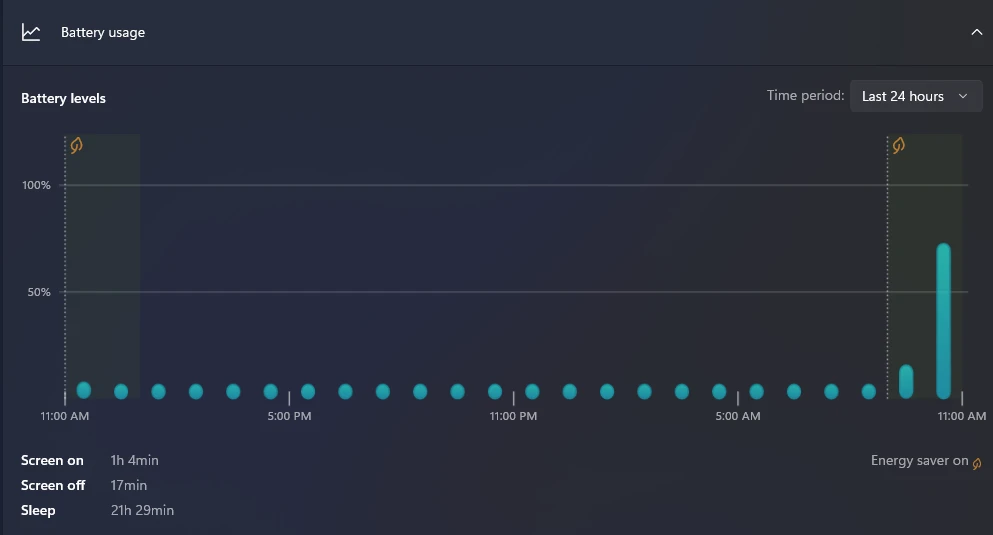
Використання AIDA64
AIDA64 – це популярна програма для отримання детальної інформації про систему, включаючи стан акумулятора:
-
Завантажте та встановіть AIDA64 з офіційного сайту.
-
Запустіть програму та перейдіть до розділу Комп’ютер → Електроживлення.
-
Тут ви знайдете інформацію про рівень зношування батареї, її поточну та номінальну ємність, а також напругу.
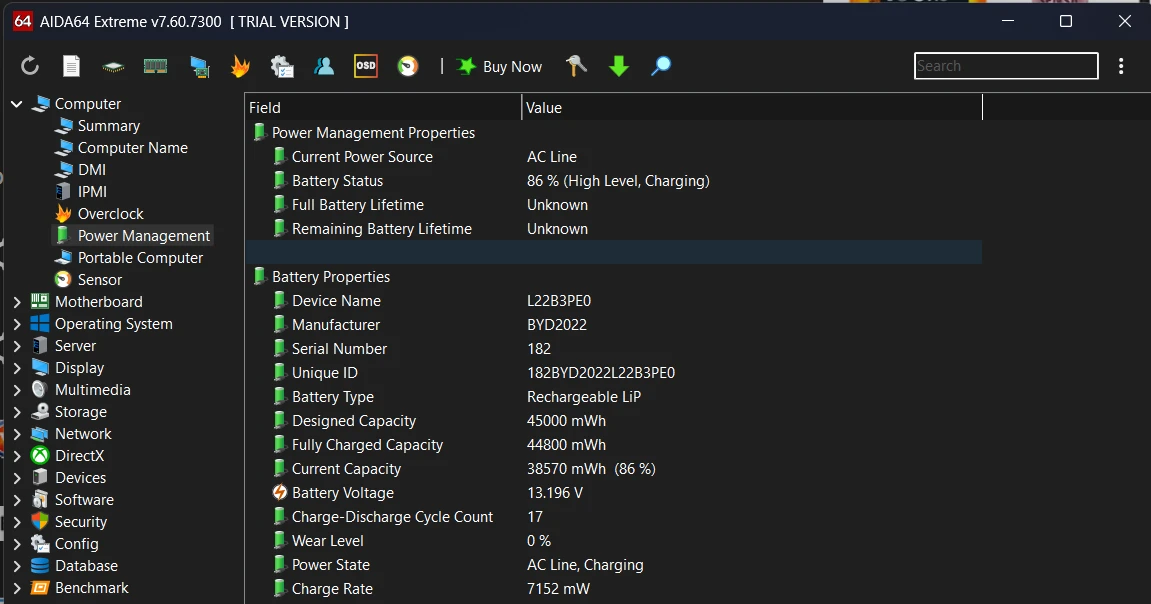
Сторонні програми для аналізу батареї
Крім вбудованих засобів, існують сторонні програми, що дозволяють отримати розширену інформацію про стан акумулятора:
-
BatteryInfoView – показує детальні параметри батареї.
-
HWMonitor – відображає температуру батареї та рівень зношування.
-
BatteryCare – аналізує цикли зарядки та рекомендує оптимальний режим експлуатації.
Як визначити зношування акумулятора
Головний показник – це порівняння заводської ємності (Design Capacity) з поточною максимальною ємністю (Full Charge Capacity). Якщо різниця перевищує 20-30%, варто задуматися про заміну акумулятора.
Висновок
Стан акумулятора можна перевірити як стандартними засобами Windows, так і за допомогою сторонніх програм. Регулярний моніторинг допоможе уникнути раптових відключень ноутбука та своєчасно замінити батарею, якщо вона втрачає ємність.



